在Raspberry Pi OS上配置设备IP地址
1 概述
介绍在Raspberry Pi OS上使用图形化工具来配置设备的IP地址。
1.1 背景
部分用户在使用ED-CM4SEN、ED-CM4IND、ED-IPC系列和ED-HMI系列等产品时,由于对Raspberry Pi的Debian系统不熟悉,导致无法配置设备的IP地址。针对这一问题,我司提供详细的操作说明,指导用户配置设备的IP地址。
1.2 适用范围
本应用适用于ED-CM4SEN、ED-CM4IND、ED-IPC系列和ED-HMI系列等产品。
2 应用指导
设备的操作系统包含桌面版和Lite版,下文分别介绍在桌面版和Lite版系统上配置设备IP地址的操作步骤。
2.1 在Raspberry Pi OS (Desktop) 上配置IP地址
在Desktop版本的操作系统中,建议使用图形化的NetworkManager工具来配置IP地址。
提示
Desktop版本的操作系统已默认安装NetworkManager图形化工具。
前提条件:
- 设备的HDMI接口已连接显示器。
- 设备USB接口已接入鼠标和键盘。
- 设备已接入网络。
操作步骤:
- 左键单击桌面右上角的
图标,在菜单中选择“Advanced Options”→“Edit Connections”。
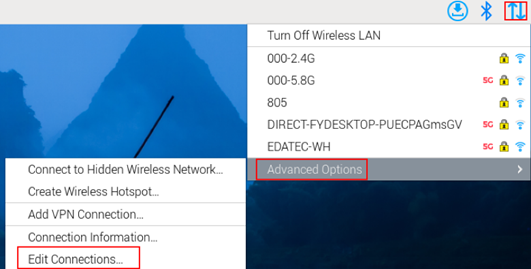
- 在弹出的Network Connections窗格中选中要修改的连接名称,再单击下方的设置按钮。
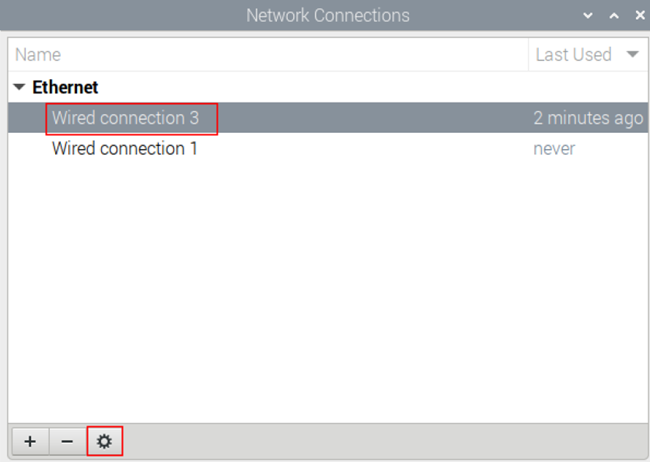
- 在弹出的Editing Wired connection中选择IPv4 Settings配置页,按需设置IP地址。
提示
如果设备包含多个网口,建议在Editing Wired connection中Ethernet配置页查看网络连接对应的端口号,确保修改IP地址的端口是正确的。
- 如果要将IP设置为静态IP,则设置Method为Manual,在Addresses中增加一个条目并输入对应的IP地址信息。
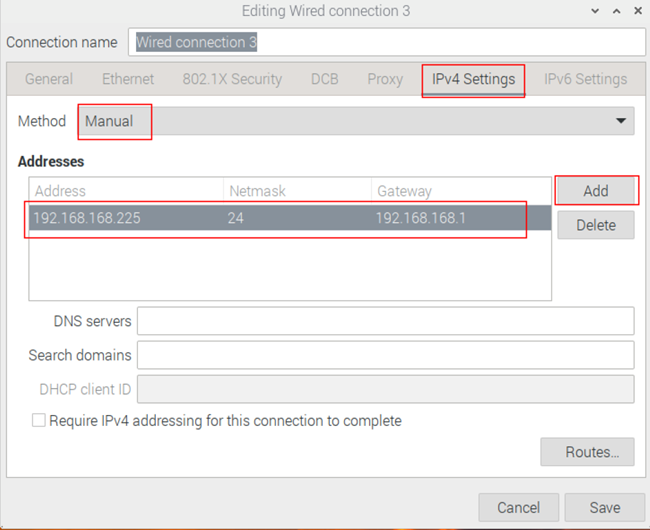
- 如果要将IP设置为自动获取,则仅需要将Method设置为Automatic (DHCP)。
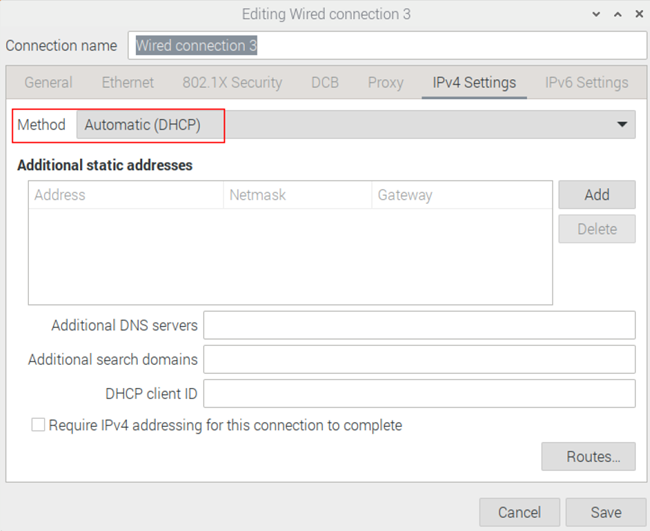
单击“Save”返回至Network Connections页面,关闭页面。
在命令窗格中执行
sudo reboot命令,重启设备使配置生效。
2.2 在Raspberry Pi OS (Lite)上配置IP地址
在Lite版本的操作系统中,支持通过命令行开启图形化界面来配置IP。
前提条件:
- 设备的HDMI接口已连接显示器。
- 设备USB接口已接入鼠标和键盘。
- 设备已接入网络。
- 已使能NetworkManager。
操作步骤:
下文以配置设备的eth0的IP地址为192.168.8.252为例。
- 在命令窗格执行如下命令,获取网口的
DEVICE和CONNECTION信息。
nmcli device status
下图中DEVICE为eth0,CONNECTION为Wired connection 1。
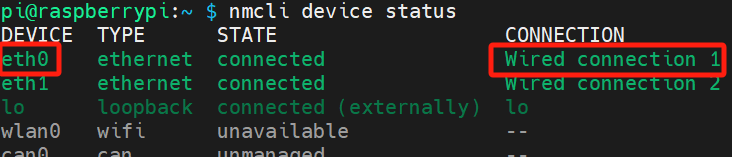
- 在命令窗格执行如下命令,进入网口eth0图形化配置IP界面。其中
Wired connection 1为网络连接名称。
sudo nmtui edit "Wired connection 1"
- 在网口eth0的图形化配置界面,通过键盘的↑↓键选择
IPV4 CONFIGURATION,按"Enter"键展开参数,再通过键盘的↑↓键将参数设置为Manual,最后按"Enter"键确认。
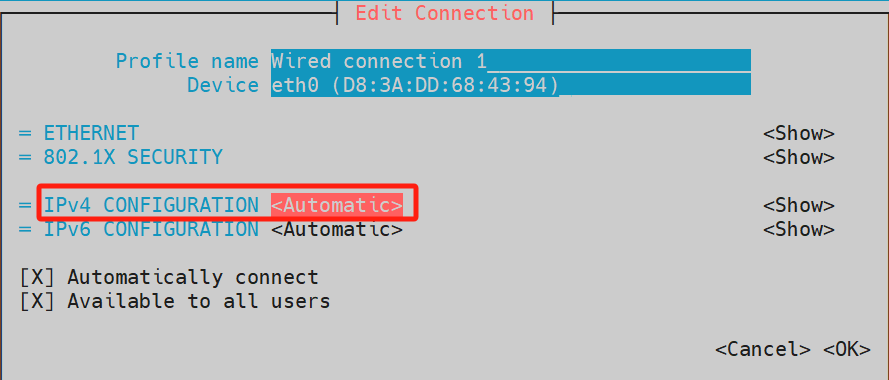
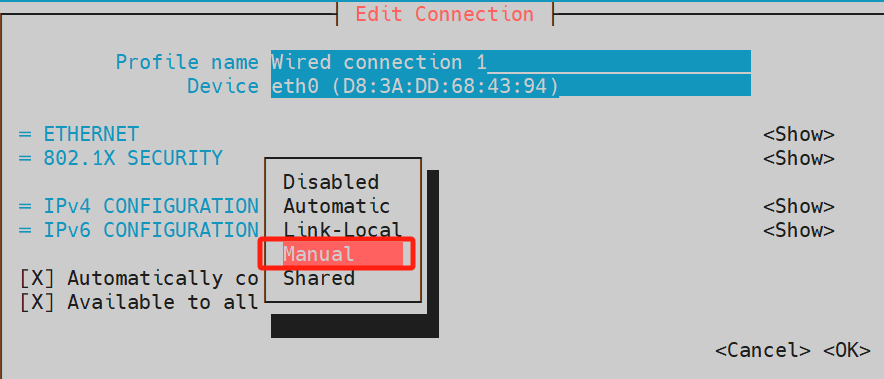
提示
如果需要设置为自动获取IP,在网口eth0的配置界面,通过键盘的↑↓键选择IPV4 CONFIGURATION,按"Enter"键展开参数,再通过键盘的↑↓键将参数设置为Automatic,最后按"Enter"键确认。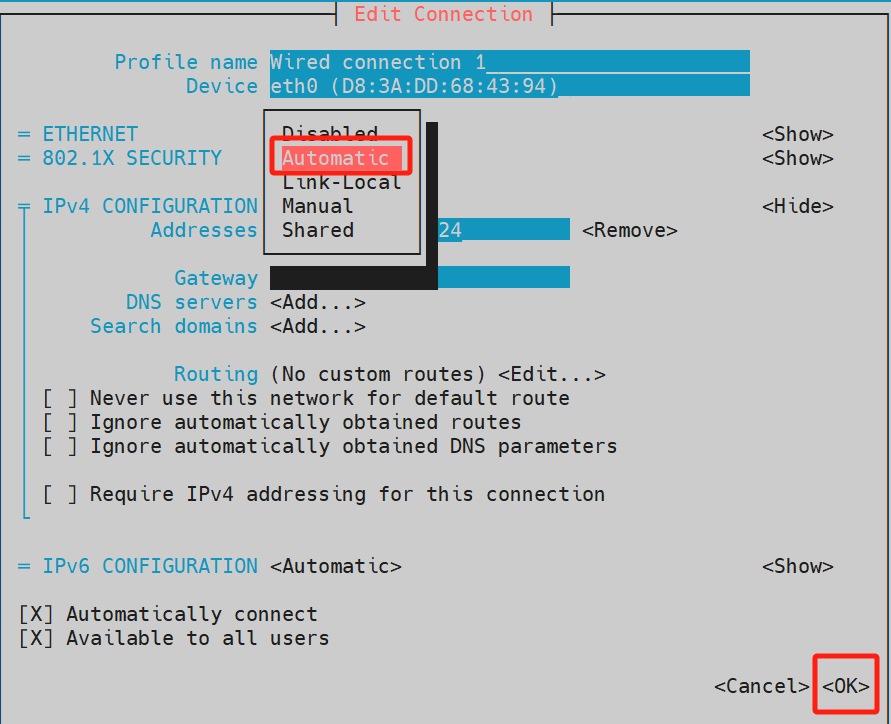
- 使用→键选择
IPV4 CONFIGURATION的show,再按"Enter"键。
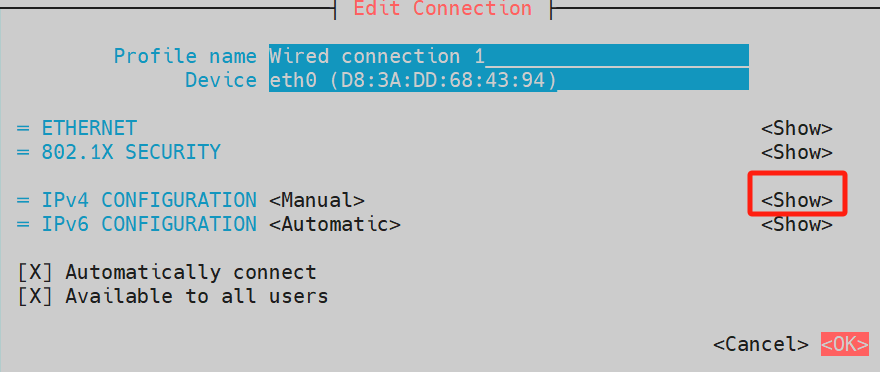
- 在
IPV4 CONFIGURATION展开的参数中选择Addresses的Add,输入IP地址和子网掩码;再选择Gateway并输入网关地址;最后通过键盘的↑↓键选择右下角的OK,完成设置。
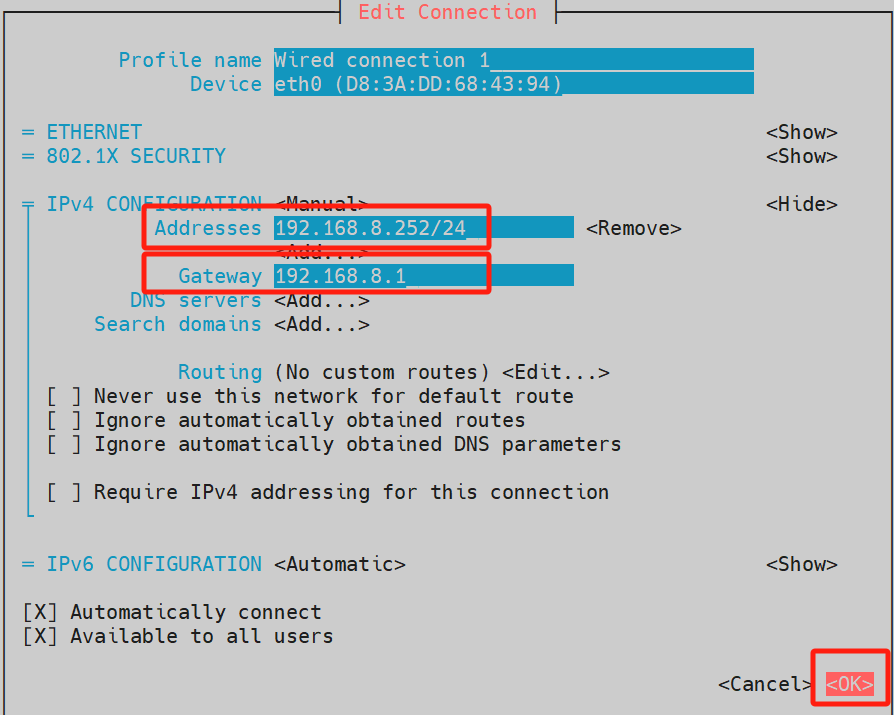
- 在命令窗格中执行
sudo reboot命令,重启设备使配置生效。
